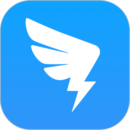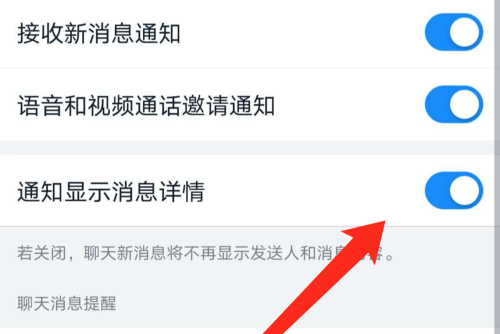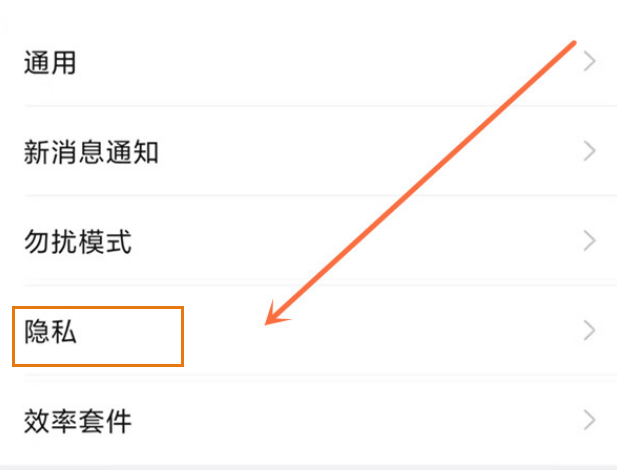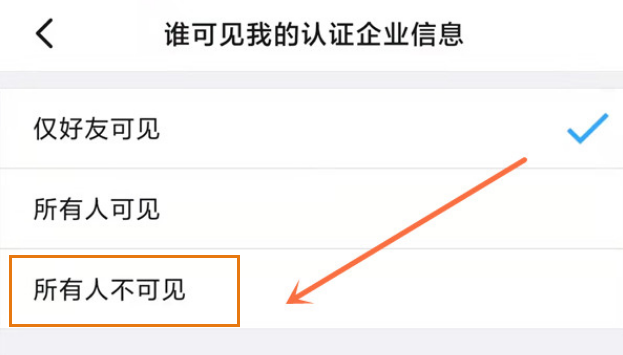钉钉怎么隐藏消息内容?几步教你隐藏消息通知内容(含隐藏自己的信息)
时间:2023-04-20 09:22作者:佚名
钉钉怎么隐藏消息内容?如今很多企业单位或多或少都涉及到了线上办公,而钉钉就是可以帮助用户提升工作效率的软件,公司的人员都能通过钉钉彼此交流沟通,不过也会遇到收到的消息不方便被他人看到的情况,其实软件也是支持隐藏消息内容的,有的小伙伴可能还不清楚怎么隐藏消息内容,那就来看看下面的教程吧。
钉钉怎么隐藏消息内容
1、打开软件,点击下方的“我的”。
2、点击“设置”功能。
3、点击“新消息通知”功能。
4、点击并关闭“通知显示消息详情”功能。
5、这样就成功隐藏消息详情。
钉钉怎么隐藏自己的信息
1、打开钉钉,点击我的,点击设置。
2、点击隐私。
3、点击对外名片及认证企业名称。
4、勾选所有人不可见即可。
以上就是钉钉软件隐藏消息的详情方法了,还不清楚该怎么做的小伙伴只需要按照文章的步骤进行,更多软件实用教程可以关注本站。